우클릭 방지 해제하는 3가지 방법 | 웹사이트 & 이미지 | 우클릭 해제, 마우스 오른쪽 버튼, 방지 해제
웹사이트를 둘러보다가 우클릭을 해보니 마우스 오른쪽 버튼 메뉴가 나타나지 않아 답답했던 경험, 누구나 한 번쯤 있으실 겁니다. 이미지를 저장하거나 링크 주소를 복사하고 싶은데 우클릭이 막혀 버리면 속상하죠. 다행히 우클릭 방지 기능은 몇 가지 방법으로 해제할 수 있습니다.
이 글에서는 웹사이트 또는 이미지에서 우클릭 방지를 해제하는 3가지 방법을 알려드립니다. 우클릭이 막혀 불편함을 느끼셨다면, 이 글을 통해 문제를 해결해 보세요.
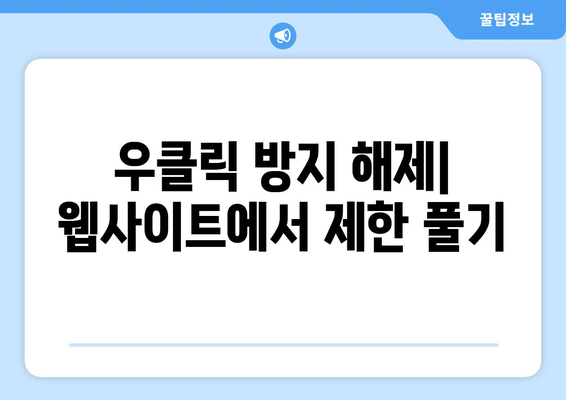
우클릭 방지 해제| 웹사이트에서 제한 풀기
웹사이트에서 우클릭 기능을 막아 놓은 경우, 이미지 저장이나 페이지 소스 코드 확인 등의 작업을 할 수 없어 불편함을 느낄 수 있습니다. 우클릭 기능은 웹사이트 운영자가 이미지 무단 복제나 웹사이트 콘텐츠 도용을 방지하기 위해 사용하는 방법 중 하나입니다. 하지만 이러한 우클릭 방지는 사용자들에게 불편함을 초래할 수 있습니다. 이 글에서는 웹사이트에서 우클릭 기능을 해제하는 3가지 방법을 알려드립니다.
1, 브라우저 개발자 도구를 활용한 우클릭 방지 해제
대부분의 웹 브라우저는 개발자 도구를 제공하며, 이를 통해 웹 페이지의 소스 코드를 직접 수정할 수 있습니다. 우클릭 기능을 방지하는 JavaScript 코드를 찾아 수정하거나 삭제하면 우클릭 기능을 사용할 수 있습니다.
- 웹 페이지에서 우클릭을 시도하여 우클릭 기능이 막혀있는지 확인합니다.
- 웹 브라우저의 개발자 도구를 실행합니다. (보통 F12 키를 누르면 실행됩니다.)
- “Elements” 탭에서 우클릭 기능이 막힌 부분의 소스 코드를 찾습니다.
- 소스 코드를 살펴보면 우클릭을 막는 JavaScript 코드가 들어 있습니다. 이 코드를 삭제하거나 주석 처리하면 우클릭 기능이 해제됩니다.
2, 브라우저 확장 프로그램을 활용한 우클릭 방지 해제
크롬, 엣지 등 여러 웹 브라우저에서는 우클릭 기능을 제한하는 웹사이트의 기능을 해제하는 데 도움이 되는 확장 프로그램을 설치할 수 있습니다.
- 웹 브라우저의 확장 프로그램 저장소에서 “Disable Right Click” 또는 “Right-Click Enhancer”와 같은 이름의 확장 프로그램을 검색합니다.
- 해당 확장 프로그램을 설치하고 웹 브라우저를 다시 시작합니다.
- 확장 프로그램을 활성화하면 우클릭 기능을 제한하는 웹사이트의 기능을 해제할 수 있습니다.
3, 웹사이트 관리자에게 문의
만약 위 방법으로 우클릭 기능을 해제할 수 없는 경우, 웹사이트 관리자에게 문의하여 우클릭 기능을 해제해 줄 것을 요청할 수 있습니다. 이 경우, 웹사이트 운영 정책이나 저작권 문제 등으로 우클릭 기능 해제가 불가능할 수도 있습니다.
웹사이트 관리자 연락처 정보는 일반적으로 웹사이트 하단이나 “연락처” 페이지에서 확인할 수 있습니다.
위 방법들을 통해 웹사이트에서 우클릭 기능을 해제하고 이미지 저장, 페이지 소스 코드 확인 등 원하는 작업을 진행할 수 있습니다.
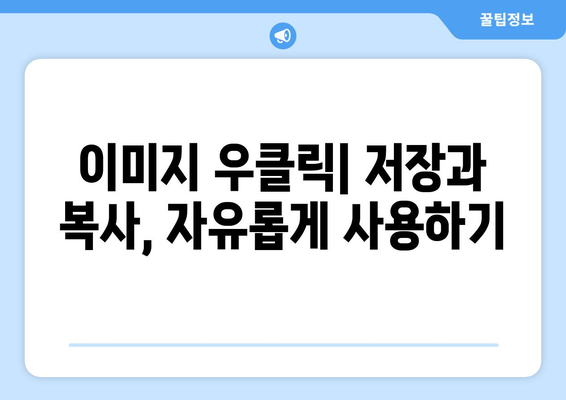
우클릭 방지 해제하는 3가지 방법 | 웹사이트 & 이미지 | 우클릭 해제, 마우스 오른쪽 버튼, 방지 해제
이미지 우클릭 | 저장과 복사, 자유롭게 사용하기
웹사이트를 방문하다 보면 이미지를 마우스 오른쪽 버튼으로 클릭했을 때 메뉴가 나타나지 않아 이미지를 저장하거나 복사할 수 없는 경우가 있습니다. 이는 웹사이트 운영자가 이미지를 보호하기 위해 우클릭 기능을 비활성화시켰기 때문입니다. 하지만 걱정하지 마세요! 이 글에서는 우클릭 기능을 해제하고 이미지를 자유롭게 저장하고 복사하는 방법을 알려드리겠습니다.
| 방법 | 장점 | 단점 | 적용 대상 |
|---|---|---|---|
| 브라우저 개발자 도구 사용 | 웹사이트 코드를 직접 수정하여 우클릭 기능을 해제할 수 있습니다. 복잡한 설정 없이 간단하게 해제 가능합니다. |
웹사이트 코드에 대한 기본적인 이해가 필요합니다. 웹사이트 운영자의 허가 없이 코드를 수정하는 것은 불법일 수 있습니다. |
모든 웹사이트 |
| 웹 브라우저 확장 프로그램 사용 | 다양한 확장 프로그램을 통해 우클릭 기능을 제한 없이 사용할 수 있습니다. 별도의 설정 없이 간편하게 사용 가능합니다. |
확장 프로그램을 설치해야 하며, 보안에 대한 우려가 있을 수 있습니다. 일부 확장 프로그램은 사용에 제한이 있을 수 있습니다. |
모든 웹사이트 |
| 이미지 다운로드 사이트 이용 | 웹사이트에서 제공하는 이미지를 다운로드하여 사용할 수 있습니다. 저작권 걱정 없이 이미지를 자유롭게 사용할 수 있습니다. |
원하는 이미지를 찾기 어려울 수 있습니다. 유료 이미지 사이트의 경우 비용이 발생할 수 있습니다. |
특정 이미지 |
| 웹사이트 운영자에게 문의 | 웹사이트 운영자의 허가를 얻어 이미지를 사용할 수 있습니다. 저작권 문제를 해결할 수 있습니다. |
웹사이트 운영자가 이미지 사용을 허용하지 않을 수 있습니다. 시간이 오래 걸릴 수 있습니다. |
특정 웹사이트 |
우클릭 기능은 이미지 저장 및 복사는 물론 다양한 작업을 수행하는 데 유용한 기능입니다. 웹사이트 운영자는 콘텐츠 보호를 위해 우클릭 기능을 제한할 수 있지만, 위 방법들을 활용하면 이미지를 자유롭게 사용할 수 있습니다.
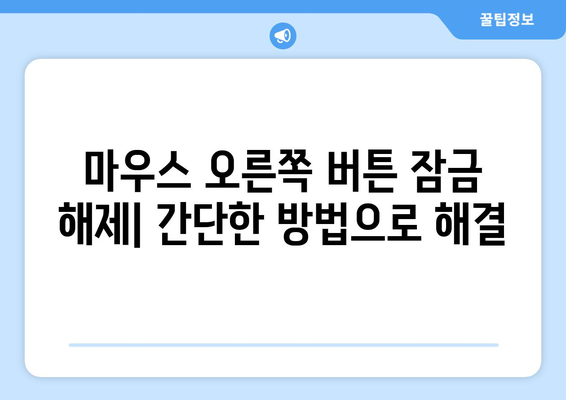
마우스 오른쪽 버튼 잠금 해제| 간단한 방법으로 해결
웹사이트에서 마우스 오른쪽 버튼 사용하기
“모든 기술은 기본적으로 단순해야 한다.” – 스티브 잡스
웹사이트에서 마우스 오른쪽 버튼을 사용할 수 없을 경우, 이는 웹사이트 관리자가 방지 기능을 활성화했기 때문입니다. 이 기능은 이미지 도용이나 웹사이트 소스 코드 복사를 막기 위한 목적으로 자주 사용됩니다. 하지만 사용자 입장에서는 원하는 기능을 제한하기 때문에 불편함을 초래할 수 있습니다.
웹사이트 마우스 오른쪽 버튼 사용 방지 해제 방법
“모든 문제는 해결책을 갖고 있다.” – 앨버트 아인슈타인
웹사이트에서 마우스 오른쪽 버튼 사용을 방지하는 기능을 해제하는 방법은 크게 두 가지로 나눌 수 있습니다.
- 브라우저 설정 변경
- 확장 프로그램 사용
- 웹사이트 소스 코드 변경
브라우저 설정 변경
“만약 당신이 문제에 직면했다면, 그것은 당신이 문제를 해결할 수 있는 능력이 있다는 것을 의미한다.” – 헨리 포드
브라우저 설정을 변경하여 웹사이트에서 마우스 오른쪽 버튼 사용을 제한하는 기능을 해제할 수 있습니다. 하지만 이 방법은 모든 웹사이트에 적용되지 않을 수 있습니다. 다음은 브라우저 설정을 변경하여 마우스 오른쪽 버튼을 해제하는 방법의 일부입니다.
확장 프로그램 사용
“인생은 당신이 움직이지 않는 한 너무 짧다.” – 데일 카네기
브라우저 확장 프로그램은 특정 기능을 추가하는 데 사용됩니다. 마우스 오른쪽 버튼 사용을 해제하는 다양한 확장 프로그램이 존재하며, 이를 통해 웹사이트에서 마우스 오른쪽 버튼 기능을 활성화할 수 있습니다. 확장 프로그램은 웹스토어에서 다운로드하여 사용할 수 있습니다.
이미지 마우스 오른쪽 버튼 사용하기
“모든 이미지는 이야기를 가지고 있다.” – 앤디 워홀
이미지를 우클릭하여 이미지 주소를 복사하거나 다른 장치에 저장할 수 없을 경우 웹사이트 관리자가 이미지 마우스 오른쪽 버튼 사용을 제한했기 때문일 수 있습니다. 하지만 이 경우에도 몇 가지 방법을 통해 이미지를 저장하거나 복사할 수 있습니다.
이미지 마우스 오른쪽 버튼 사용 해제 방법
“창의성은 문제를 연결하는 능력이다.” – 알버트 아인슈타인
이미지 마우스 오른쪽 버튼 기능을 해제하는 방법은 크게 두 가지로 나눌 수 있습니다.
- 이미지 주소 복사
- 웹사이트 소스 코드 변경
- 스크린샷 사용
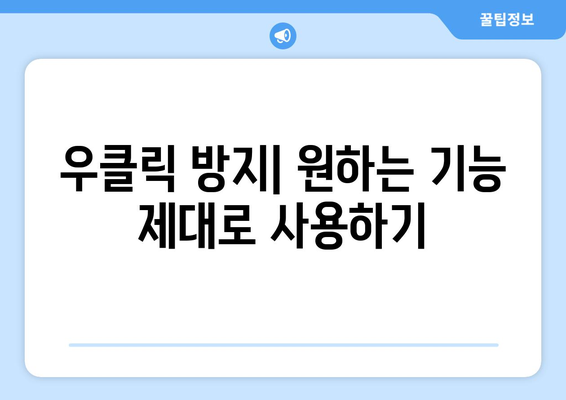
우클릭 방지 해제하는 3가지 방법| 웹사이트 & 이미지 | 우클릭 해제, 마우스 오른쪽 버튼, 방지 해제
웹사이트 우클릭 방지 해제
- 브라우저 개발자 도구를 사용하여 우클릭 방지 스크립트를 찾아 비활성화합니다.
- 확장 프로그램을 사용하여 웹사이트의 우클릭 방지 기능을 잠시 해제할 수 있습니다.
- Chrome, Firefox, Edge와 같은 브라우저는 개발자 도구를 통해 스크립트를 수정하여 웹사이트 우클릭 방지 기능을 해제할 수 있는 기능을 제공합니다.
웹사이트 우클릭 방지 해제: 개발자 도구 활용
웹사이트 우클릭은 웹페이지의 코드를 검사하고 수정하는 데 유용한 기능입니다. 웹사이트에서 특정 기능을 사용하지 못하게 하기 위해 우클릭 방지 기능을 사용하는 경우가 있는데, 개발자 도구를 활용하여 이러한 기능을 해제할 수 있습니다.
개발자 도구를 열고 “Elements” 탭에서 우클릭 방지 스크립트를 찾아 비활성화하거나 삭제하면 웹사이트에서 우클릭을 사용할 수 있습니다.
웹사이트 우클릭 방지 해제: 확장 프로그램 활용
일부 웹 브라우저 확장 프로그램은 우클릭 기능을 잠시 해제할 수 있는 기능을 제공합니다. 확장 프로그램은 별도의 소프트웨어를 설치해야 하지만, 개발자 도구를 사용하는 것보다 간편한 방법입니다.
예를 들어, “Disable Right-Click”과 같은 확장 프로그램을 설치하면 웹사이트에서 우클릭을 사용할 수 있습니다.
이미지 우클릭 방지 해제
- 이미지를 저장할 수 있는 다운로더 확장 프로그램을 사용하면 이미지 우클릭 방지를 해제할 수 있습니다.
- 웹 페이지 소스 코드를 변경하거나 다른 방법을 사용해서 이미지를 다운로드 할 수 있습니다.
- 일부 이미지 호스팅 서비스는 이미지 다운로드 기능을 제공하기도 합니다.
이미지 우클릭 방지 해제: 확장 프로그램 활용
웹 브라우저 확장 프로그램은 이미지 우클릭 기능을 잠시 해제할 수 있습니다. 이미지 다운로더 확장 프로그램은 이미지 우클릭 기능을 해제하고 이미지를 저장하는 데 도움을 줄 수 있습니다. 이러한 확장 프로그램은 이미지를 쉽게 다운로드할 수 있는 방법을 제공합니다.
이미지 우클릭 방지 해제: 웹 페이지 소스 코드 변경
웹 페이지 소스 코드를 변경하면 이미지를 다운로드할 수 있습니다. 개발자 도구를 사용하여 웹 페이지 소스 코드를 열고 이미지 파일의 URL을 찾아 복사할 수 있습니다. 복사한 URL을 이미지 다운로드 웹사이트나 프로그램에 붙여넣어 이미지를 다운로드하면 됩니다.
우클릭 방지 해제: 주의사항
- 저작권 침해를 방지하기 위해 이미지를 다운로드하기 전에 저작권 정보를 확인하십시오.
- 악성 코드나 바이러스 감염 위험이 있으므로 웹사이트에서 제공하는 스크립트나 프로그램을 사용할 때에는 주의하십시오.
저작권 침해
모든 이미지는 저작권으로 보호될 수 있습니다. 무단으로 이미지를 복사하거나 사용하면 저작권 침해를 범할 수 있습니다.
이미지를 다운로드하기 전에 이미지에 대한 저작권 정보를 확인하십시오. 저작권 정보는 이미지에 대한 설명이나 웹 페이지에 있는 경우도 있고, 이미지 호스팅 서비스에서 확인할 수도 있습니다.
악성 코드 및 바이러스 감염
웹사이트에서 제공하는 일부 스크립트나 프로그램은 악성 코드나 바이러스를 포함할 수 있습니다. 이러한 스크립트나 프로그램은 컴퓨터에 해를 끼칠 수 있으므로 주의하여 사용하십시오.
신뢰할 수 없는 웹사이트에서 제공하는 스크립트나 프로그램은 사용하지 마십시오. 컴퓨터에 바이러스 백신 프로그램을 설치하고 정기적으로 업데이트하여 악성 코드 감염을 예방하십시오.
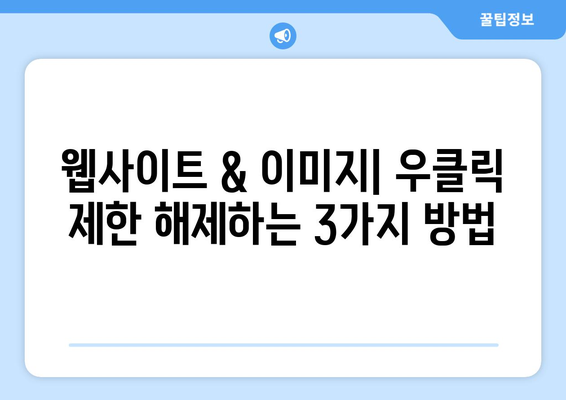
웹사이트 & 이미지| 우클릭 제한 해제하는 3가지 방법
우클릭 방지 해제| 웹사이트에서 제한 풀기
웹사이트에서 우클릭이 제한되어 불편함을 느끼는 경우가 있습니다.
웹사이트의 우클릭 기능 제한은 복사, 저장, 링크 열기 등의 기능을 막아 사용자의 편의성을 떨어뜨릴 수 있습니다.
하지만 웹 브라우저 설정이나 확장 프로그램을 활용하면 이러한 제한을 해제하고 원하는 기능을 자유롭게 사용할 수 있습니다.
웹사이트의 우클릭 방지 해제는 간단한 설정 변경으로 가능하며, 웹페이지의 기능을 제대로 활용하고 싶을 때 유용합니다.
“웹사이트에서 우클릭 방지 기능은 사용자에게 불편을 초래할 수 있지만, 간단한 설정 변경으로 해제할 수 있습니다.”
이미지 우클릭| 저장과 복사, 자유롭게 사용하기
웹페이지에서 마음에 드는 이미지를 발견했지만 우클릭이 제한되어 저장할 수 없는 경우가 있습니다.
이미지 우클릭 기능을 제한하는 것은 저작권 보호나 웹사이트 디자인 유지 목적으로 사용되지만, 이미지를 저장하고 복사하여 활용하고 싶은 사용자들에게는 불편을 야기합니다.
다행히 이미지 우클릭 방지는 다양한 방법으로 해제할 수 있으며, 이미지 저장 및 복사 기능을 자유롭게 사용할 수 있도록 도와줍니다.
이미지 우클릭 해제 방법은 간단하며, 이미지를 활용하는 데 있어 더 많은 자유를 제공합니다.
“이미지 우클릭 제한은 저작권 보호 목적으로 사용될 수 있지만, 사용자에게 불편을 줄 수 있습니다.
이미지 우클릭 해제를 통해 이미지를 자유롭게 저장하고 복사하여 활용할 수 있습니다.”
마우스 오른쪽 버튼 잠금 해제| 간단한 방법으로 해결
마우스 오른쪽 버튼은 웹페이지에서 다양한 기능을 사용하기 위한 필수적인 도구입니다.
하지만 웹사이트에서 마우스 오른쪽 버튼이 잠겨 사용하지 못하는 경우가 발생할 수 있습니다.
이러한 경우 사용자는 원하는 기능을 제대로 활용할 수 없어 불편함을 느끼게 됩니다.
마우스 오른쪽 버튼 잠금 해제는 웹 브라우저 설정을 통해 간단하게 해결할 수 있으며, 사용자는 웹페이지를 더욱 효율적으로 사용할 수 있습니다.
“마우스 오른쪽 버튼은 웹페이지에서 다양한 기능을 사용하기 위한 필수적인 도구입니다.
마우스 오른쪽 버튼 잠금 해제는 간단한 설정 변경을 통해 해결할 수 있으며, 웹페이지를 더욱 효율적으로 사용할 수 있습니다.”
우클릭 방지| 원하는 기능 제대로 사용하기
웹사이트의 우클릭 방지는 사용자의 편의성을 떨어뜨리고, 원하는 웹페이지 기능을 제대로 활용하지 못하게 하는 가장 큰 걸림돌입니다.
하지만 다행히 웹 브라우저 설정이나 확장 프로그램을 활용하면 이러한 제한을 해제할 수 있으며, 사용자는 원하는 기능을 자유롭게 사용할 수 있습니다.
우클릭 방지 문제는 간단한 해결책으로 해결 가능하며, 사용자는 더 나은 웹 환경을 누릴 수 있습니다.
“우클릭 방지는 사용자의 웹페이지 활용을 제한하며 불편함을 초래합니다.
간단한 설정 변경을 통해 우클릭 방지를 해제하고 웹페이지를 자유롭게 사용할 수 있습니다.”
웹사이트 & 이미지| 우클릭 제한 해제하는 3가지 방법
웹사이트와 이미지에서 우클릭 제한을 해제하는 방법은 다양합니다.
웹 브라우저 설정, 확장 프로그램, 그리고 특수한 프로그램을 활용하여 웹페이지와 이미지의 우클릭 기능을 자유롭게 사용할 수 있습니다.
이러한 방법을 통해 사용자는 더욱 편리하고 효율적인 웹 환경을 경험할 수 있습니다.
“웹사이트와 이미지의 우클릭 제한은 사용자에게 불필요한 제약을 가할 수 있습니다.
다양한 방법을 통해 우클릭 제한을 해제하고 웹페이지와 이미지를 자유롭게 사용할 수 있습니다.”
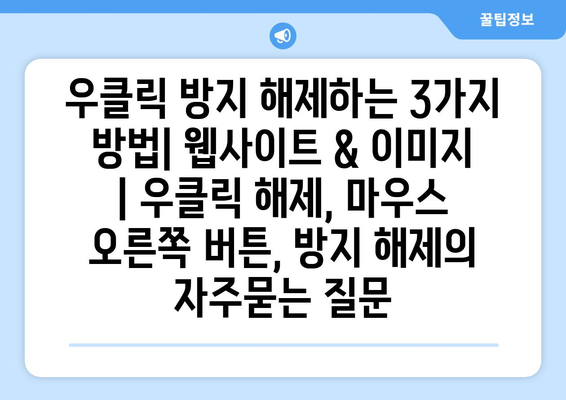
우클릭 방지 해제하는 3가지 방법| 웹사이트 & 이미지 | 우클릭 해제, 마우스 오른쪽 버튼, 방지 해제 에 대해 자주 묻는 질문 TOP 5
질문. 우클릭 방지 해제하는 3가지 방법| 웹사이트 & 이미지 | 우클릭 해제, 마우스 오른쪽 버튼, 방지 해제, 웹 페이지에서 우클릭을 막아 놓은 경우 어떻게 해제할 수 있나요?
답변. 웹 페이지에서 우클릭이 막혀 있을 때는 크롬, 엣지, 파이어폭스 등의 웹 브라우저에서 제공하는 개발자 도구를 이용하여 해제할 수 있습니다. 개발자 도구를 열고 요소 검사 기능을 활용하여 우클릭을 막은 HTML 코드를 찾아 수정하면 됩니다. 개발자 도구를 이용하는 방법은 브라우저마다 조금씩 다르지만, 일반적으로 F12 키를 눌러 열 수 있습니다.
만약 개발자 도구를 사용해도 해제가 안 되거나, 코드를 직접 수정하는 것이 어렵다면, 우클릭 기능을 대체할 수 있는 다른 방법을 사용하는 것을 고려해 볼 수 있습니다. 예를 들어, 스크린샷을 찍어 이미지 편집 프로그램으로 수정하거나, 웹 페이지의 주소를 복사하여 다른 브라우저나 새 창에서 열어보는 방법 등이 있습니다.
질문. 우클릭 방지 해제하는 3가지 방법| 웹사이트 & 이미지 | 우클릭 해제, 마우스 오른쪽 버튼, 방지 해제, 이미지의 우클릭을 해제하고 싶은데 어떻게 해야 하나요?
답변. 이미지의 우클릭을 해제하고 싶다면, 이미지를 우클릭하여 “이미지 저장” 옵션을 선택하거나, 이미지를 드래그 앤 드롭하여 컴퓨터에 저장할 수 있습니다. 이미지를 우클릭하는 것 자체를 막아놓은 경우라면, 웹페이지에서 제공하는 기능을 활용해야 할 수도 있습니다. 예를 들어, 이미지를 다운로드할 수 있는 버튼이 제공될 수도 있고, 이미지를 클릭하여 새로운 창에서 이미지만 보기 기능이 제공될 수도 있습니다.
만약 이미지를 다운로드할 수 있는 기능이 웹페이지에 제공되지 않고, 이미지의 우클릭이 제한되어 있다면, 웹페이지 제작자에게 문의하여 이미지를 다운로드할 수 있도록 요청해야 합니다.
질문. 우클릭 방지 해제하는 3가지 방법| 웹사이트 & 이미지 | 우클릭 해제, 마우스 오른쪽 버튼, 방지 해제, 우클릭 방지가 왜 설정되어 있을까요?
답변. 웹페이지에서 우클릭을 방지하는 이유는 대부분 저작권 보호 또는 웹사이트 운영과 관련이 있습니다. 예를 들어, 웹페이지 제작자는 자신이 만든 콘텐츠의 무단 복제를 방지하기 위해 우클릭을 막아 놓을 수도 있습니다. 또, 웹사이트의 불필요한 기능 사용이나 악용을 막기 위해 우클릭을 막아 놓기도 합니다.
하지만 모든 웹페이지에서 우클릭을 막아놓는 것이 합당하지는 않습니다. 정보 공유와 접근성을 측면에서 우클릭 기능은 중요한 역할을 합니다. 따라서, 웹페이지 제작자는 사용자의 편의를 고려하여 우클릭을 무분별하게 제한하지 않고, 적절한 방식을 이용하여 정보 제공을 하는 것이 바람직합니다.
질문. 우클릭 방지 해제하는 3가지 방법| 웹사이트 & 이미지 | 우클릭 해제, 마우스 오른쪽 버튼, 방지 해제, 우클릭 방지 해제를 통해 웹사이트에 악영향을 미칠 수 있나요?
답변. 우클릭 방지 기능을 해제하는 것 자체는 웹사이트에 직접적인 악영향을 주지 않습니다. 하지만, 우클릭 방지가 설정된 웹사이트에서 우클릭을 해제하는 것이 웹사이트 운영 정책이나 저작권 침해와 관련이 있을 수 있습니다.
만약 우클릭 방지 해제를 통해 웹사이트 콘텐츠를 무단 복제하거나 불법적인 행위를 한다면, 웹사이트 운영자에게 불이익을 줄 수 있으며, 법적인 문제 발생 가능성도 있습니다. 따라서, 우클릭 방지 설정된 웹사이트를 이용할 때는 웹사이트 운영 정책을 숙지하고, 적법한 방법으로 정보를 이용하는 것이 중요합니다.
질문. 우클릭 방지 해제하는 3가지 방법| 웹사이트 & 이미지 | 우클릭 해제, 마우스 오른쪽 버튼, 방지 해제, 개인정보보호를 위해 우클릭 기능을 비활성화할 수 있나요?
답변. 우클릭 기능을 비활성화하는 것은 개인정보 보호와 직접적인 관련이 없습니다. 우클릭 기능은 마우스 오른쪽 버튼을 클릭했을 때 나타나는 메뉴를 제어하는 것이며, 개인 정보를 보호하는 기능과는 무관합니다.
개인정보 보호를 위해서는 비밀번호를 안전하게 관리하고, 불필요한 개인정보 제공을 자제하며, 개인 정보를 보호하는 설정을 활용하는 것이 중요합니다.